Bagaimana untuk berkongsi partition cakera keras dalam sistem win7
Ramai rakan keliru tentang cara berkongsi partition cakera keras dalam Win7, tetapi sebenarnya, berkongsi partition cakera keras boleh meningkatkan hasil operasi kami. Sebenarnya, kaedah berkongsi partition cakera keras dalam win7 adalah sangat mudah. Hari ini, editor akan berkongsi dengan anda cara mengendalikan partition cakera keras kongsi win7. Tanpa berlengah lagi, rakan-rakan yang berminat boleh terus membaca dengan editor!
Cara berkongsi partition cakera keras dalam sistem win7:
1 Buka Komputer Saya, klik kanan pemacu D dan pilih Kongsi.
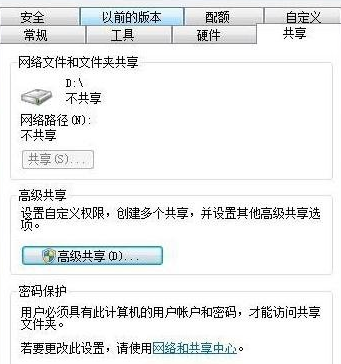
2. Klik Perkongsian Lanjutan.
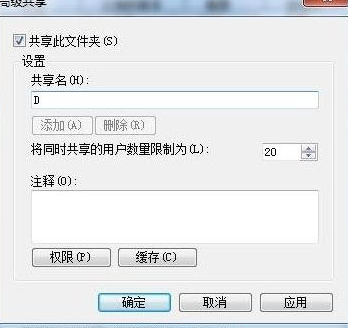
3. Semak folder kongsi dan tetapkan nama.
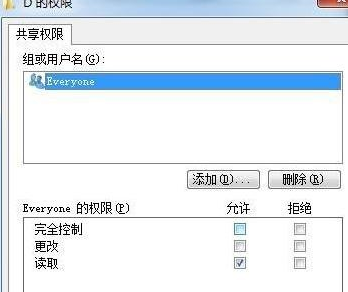
4 Pilih kebenaran untuk kumpulan atau nama pengguna yang dipilih, dan akhirnya tetapkan kebenaran untuk kumpulan atau nama pengguna yang anda percayai.
Atas ialah kandungan terperinci Bagaimana untuk berkongsi partition cakera keras dalam sistem win7. Untuk maklumat lanjut, sila ikut artikel berkaitan lain di laman web China PHP!

Alat AI Hot

Undresser.AI Undress
Apl berkuasa AI untuk mencipta foto bogel yang realistik

AI Clothes Remover
Alat AI dalam talian untuk mengeluarkan pakaian daripada foto.

Undress AI Tool
Gambar buka pakaian secara percuma

Clothoff.io
Penyingkiran pakaian AI

AI Hentai Generator
Menjana ai hentai secara percuma.

Artikel Panas

Alat panas

Notepad++7.3.1
Editor kod yang mudah digunakan dan percuma

SublimeText3 versi Cina
Versi Cina, sangat mudah digunakan

Hantar Studio 13.0.1
Persekitaran pembangunan bersepadu PHP yang berkuasa

Dreamweaver CS6
Alat pembangunan web visual

SublimeText3 versi Mac
Perisian penyuntingan kod peringkat Tuhan (SublimeText3)

Topik panas
 1374
1374
 52
52
 Bagaimana untuk berkongsi kertas dinding enjin dengan rakan-rakan
Mar 18, 2024 pm 10:00 PM
Bagaimana untuk berkongsi kertas dinding enjin dengan rakan-rakan
Mar 18, 2024 pm 10:00 PM
Pengguna boleh berkongsi kertas dinding yang mereka perolehi dengan rakan apabila menggunakan WallpaperEngine Ramai pengguna tidak tahu cara berkongsi WallpaperEngine dengan rakan Mereka boleh menyimpan kertas dinding kegemaran mereka secara tempatan dan kemudian berkongsinya dengan rakan melalui perisian sosial. Bagaimana untuk berkongsi enjin kertas dinding dengan rakan Jawapan: Simpan ia secara setempat dan kongsi dengan rakan. 1. Adalah disyorkan agar anda menyimpan kertas dinding kegemaran anda secara tempatan dan kemudian berkongsinya dengan rakan melalui perisian sosial. 2. Anda juga boleh memuat naiknya ke komputer melalui folder, dan kemudian klik Kongsi menggunakan fungsi bengkel kreatif pada komputer. 3. Gunakan Wallpaperengine pada komputer, buka bar pilihan bengkel kreatif dan cari
 Cara berkongsi skrin pada WeChat Enterprise
Feb 28, 2024 pm 12:43 PM
Cara berkongsi skrin pada WeChat Enterprise
Feb 28, 2024 pm 12:43 PM
Semakin banyak perusahaan memilih untuk menggunakan WeChat perusahaan eksklusif, yang bukan sahaja memudahkan komunikasi antara perusahaan dengan pelanggan dan rakan kongsi, tetapi juga meningkatkan kecekapan kerja dengan sangat baik. Enterprise WeChat mempunyai fungsi yang kaya, antaranya fungsi perkongsian skrin sangat popular. Semasa mesyuarat, dengan berkongsi skrin, peserta boleh memaparkan kandungan dengan lebih intuitif dan bekerjasama dengan lebih cekap. Jadi bagaimana untuk berkongsi skrin anda dengan cekap dalam WeChat Enterprise Bagi pengguna yang belum tahu, panduan tutorial ini akan memberikan pengenalan terperinci kepada anda. Bagaimana untuk berkongsi skrin pada WeChat Enterprise? 1. Di kawasan biru di sebelah kiri antara muka utama Enterprise WeChat, anda boleh melihat senarai fungsi Kami mendapati ikon "Persidangan" Selepas mengklik untuk masuk, tiga mod persidangan akan muncul.
 Penjelasan terperinci tentang langkah-langkah untuk mendapatkan kebenaran pentadbir sistem Win11
Mar 08, 2024 pm 09:09 PM
Penjelasan terperinci tentang langkah-langkah untuk mendapatkan kebenaran pentadbir sistem Win11
Mar 08, 2024 pm 09:09 PM
Windows 11, sebagai sistem pengendalian terbaru yang dilancarkan oleh Microsoft, amat digemari oleh pengguna. Dalam proses menggunakan Windows 11, kadangkala kita perlu mendapatkan hak pentadbir sistem untuk melaksanakan beberapa operasi yang memerlukan kebenaran. Seterusnya, kami akan memperkenalkan secara terperinci langkah-langkah untuk mendapatkan hak pentadbir sistem dalam Windows 11. Langkah pertama ialah mengklik "Menu Mula". Anda boleh melihat ikon Windows di sudut kiri bawah Klik ikon untuk membuka "Menu Mula". Dalam langkah kedua, cari dan klik "
 Bagaimana untuk memulakan komputer dalam win7
Jan 07, 2024 am 11:53 AM
Bagaimana untuk memulakan komputer dalam win7
Jan 07, 2024 am 11:53 AM
Sistem win7 adalah sistem berprestasi tinggi yang sangat baik Semasa penggunaan win7 secara berterusan, ramai rakan bertanya bagaimana untuk memulakan komputer dalam win7! Hari ini, editor akan membawa anda cara memulihkan tetapan kilang komputer win7. Maklumat berkaitan tentang cara untuk memulakan komputer dalam win7: Arahan terperinci dengan gambar dan teks Langkah: 1. Buka "Menu Mula" dan masukkan. 2. Klik untuk memasukkan tetapan di bahagian bawah sebelah kiri. 3. Dalam antara muka tetapan kemas kini dan pemulihan Win10, pilih. 4. Klik di bawah "Alih keluar semua kandungan dan pasang semula Windows". 5. Anda boleh melihat tetapan "Permulaan" berikut, dan kemudian klik. 6. Masukkan pilihan tetapan "Komputer anda mempunyai beberapa pemacu" Terdapat dua pilihan di sini, anda boleh memilih mengikut situasi.
 Panduan Perkongsian Folder Windows 11: Kongsi Fail dan Data Anda dengan Mudah
Mar 13, 2024 am 11:49 AM
Panduan Perkongsian Folder Windows 11: Kongsi Fail dan Data Anda dengan Mudah
Mar 13, 2024 am 11:49 AM
Dalam kehidupan dan kerja harian, kita selalunya perlu berkongsi fail dan folder antara peranti yang berbeza. Sistem Windows 11 menyediakan fungsi perkongsian folder terbina dalam yang mudah, membolehkan kami berkongsi kandungan yang kami perlukan dengan mudah dan selamat dengan orang lain dalam rangkaian yang sama sambil melindungi privasi fail peribadi. Ciri ini menjadikan perkongsian fail mudah dan cekap tanpa perlu risau tentang kebocoran maklumat peribadi. Melalui fungsi perkongsian folder sistem Windows 11, kami boleh bekerjasama, berkomunikasi dan bekerjasama dengan lebih mudah, meningkatkan kecekapan kerja dan keselesaan hidup. Untuk berjaya mengkonfigurasi folder kongsi, kita perlu memenuhi syarat berikut terlebih dahulu: Semua peranti (menyertai perkongsian) disambungkan ke rangkaian yang sama. Dayakan Penemuan Rangkaian dan konfigurasikan perkongsian. Ketahui peranti sasaran
 Bagaimana untuk memaparkan akhiran fail di bawah sistem Win11? Tafsiran terperinci
Mar 09, 2024 am 08:24 AM
Bagaimana untuk memaparkan akhiran fail di bawah sistem Win11? Tafsiran terperinci
Mar 09, 2024 am 08:24 AM
Bagaimana untuk memaparkan akhiran fail di bawah sistem Win11? Penjelasan terperinci: Dalam sistem pengendalian Windows 11, akhiran fail merujuk kepada titik selepas nama fail dan aksara selepasnya, yang digunakan untuk menunjukkan jenis fail. Secara lalai, sistem Windows 11 menyembunyikan akhiran fail, supaya anda hanya boleh melihat nama fail dalam penjelajah fail tetapi tidak dapat memahami jenis fail secara intuitif. Walau bagaimanapun, bagi sesetengah pengguna, memaparkan akhiran fail adalah perlu kerana ia membantu mereka mengenal pasti jenis fail dengan lebih baik dan melaksanakan operasi yang berkaitan.
 Bagaimana untuk melaksanakan pensuisan sistem dwi dalam sistem Win10
Jan 03, 2024 pm 05:41 PM
Bagaimana untuk melaksanakan pensuisan sistem dwi dalam sistem Win10
Jan 03, 2024 pm 05:41 PM
Ramai rakan mungkin tidak terbiasa dengan sistem menang apabila mereka mula-mula bersentuhan dengannya. Terdapat dua sistem dalam komputer Pada masa ini, anda sebenarnya boleh beralih antara kedua-dua sistem antara dua sistem. Bagaimana untuk menukar antara dua sistem dalam sistem win10 1. Pensuisan kekunci pintasan 1. Tekan kekunci "win" + "R" untuk membuka larian 2. Masukkan "msconfig" dalam kotak larian dan klik "OK" 3. Dalam " yang dibuka " konfigurasi sistem" Dalam antara muka, pilih sistem yang anda perlukan dan klik "Tetapkan sebagai Lalai". Selepas selesai, "Mulakan semula" boleh melengkapkan suis. Kaedah 2. Pilih suis semasa but 1. Apabila anda mempunyai sistem dwi, antara muka operasi pemilihan akan muncul semasa but Anda boleh menggunakan papan kekunci " Atas dan bawah untuk memilih sistem
 Bagaimana untuk memadam pek bahasa yang dipasang dalam sistem win10
Jan 06, 2024 pm 10:37 PM
Bagaimana untuk memadam pek bahasa yang dipasang dalam sistem win10
Jan 06, 2024 pm 10:37 PM
Apabila kami menggunakan sistem pengendalian win10, dalam beberapa kes kami mungkin perlu memadamkan pek bahasa dalam sistem. Pada masa ini, cuma cari pilihan bahasa dahulu, kemudian pilih untuk menambah pek bahasa Semasa proses ini, nyahtanda pek bahasa untuk dipadamkan dan kemudian padamkannya. Cara memadam pek bahasa yang dipasang dalam sistem win10: 1. Gunakan win+i untuk membuka tetapan dan mencari pilihan masa dan bahasa. 2. Pilih pilihan "Bahasa" dalam pilihan masa dan bahasa. 3. Pilih "Tambah Bahasa" dan pergi ke langkah seterusnya 4. Nyahtanda pek bahasa apabila menambah bahasa Selepas penambahan selesai, anda boleh memuat turun pek bahasa dan pek suara secara berasingan.



